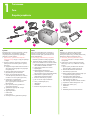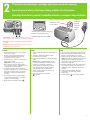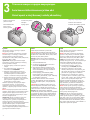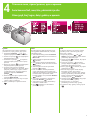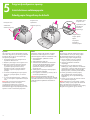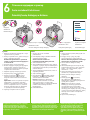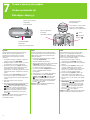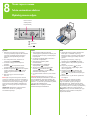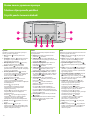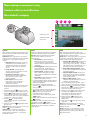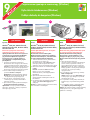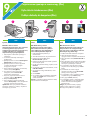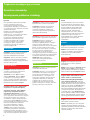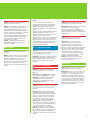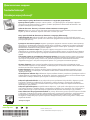HP Photosmart A430 Portable Photo Studio series instrukcja
- Typ
- instrukcja

Прекрасные снимки - всего за 3 простых шага!
Kauniita valokuvia helposti kolmessa vaiheessa
Piękne zdjęcia w 3 prostych krokach!
Прекрасные снимки - всего за 3 простых шага!
Kauniita valokuvia helposti kolmessa vaiheessa
Piękne zdjęcia w 3 prostych krokach!
1. Сделайте снимок
1. Ota valokuva
1. Zrób zdjęcie
2. Присоедините камеру к принтеру
2. Aseta kamera tulostimen päälle
2. Umieść aparat na drukarce
3. Нажмите кнопку ‘Печать’
3. Paina Tulosta
3. Naciśnij przycisk Drukuj
Начало работы Pikaopas Szybki start
• HP Photosmart A430 series •
• HP Photosmart A430 series •
• HP Photosmart A430 series •

2
Распаковка
Pura
Rozpakuj urządzenie
1
a
b
c
d
i
h
j
e
f
g
k
Русский
Благодарим вас за покупку принтера и камеры
HP Photosmart! В этой брошюре и другой
сопроводительной документации приведены
сведения по началу работы.
1. Удалите ленту, упаковочный материал и
защитную пленку изнутри и снаружи принтера
и камеры.
2. Коробка содержит следующие компоненты
(набор может отличаться в разных странах/
регионах):
a. Цифровая камера HP Photosmart M-series и
два никель-металлгидридных аккумулятора
типоразмера AA
b Принтер HP Photosmart A430 series
c. Документация для пользователей
d Пачка улучшенной фотобумаги HP в
качестве образца (включается в комплект
поставки не во всех странах/регионах)
e. Компакт-диск с программным
обеспечением HP Photosmart и компакт-
диск с руководством пользователя
HP Photosmart
f. Пульт дистанционного управления и
аккумулятор принтера
g. Трехцветный картридж HP 110 для
струйной печати
h. Аудиовидеокабель
i. Кабель USB
j. Блок питания
k. Накладка панели управления принтера
Suomi
Kiitos, että ostit HP Photosmart -tulostimen ja
kameran. Lue tämä ohjekirja ja muut tuotteen
mukana toimitetut ohjeet, jotka auttavat sinua
käytön aloittamisessa.
1. Poista teippi, pakkausaineet ja suojakalvo
tulostimen ja kameran sisältä ja ympäriltä.
2. Tulostimen pakkaus sisältää seuraavat osat,
jotka voivat vaihdella maan tai alueen mukaan:
a. HP Photosmart M-series -digitaalikamera ja
kaksi ladattavaa NiMH AA -akkua
b. HP Photosmart A430 series -tulostin
c. Käyttöoppaat
d. Kokeilupakkaus HP Advanced
-valokuvapaperia (ei toimiteta laitteen
mukana kaikissa maissa tai kaikilla alueilla)
e. HP Photosmart -ohjelmisto-CD-levy ja
HP Photosmart -käyttöopas-CD-levy
f. Tulostimen kauko-ohjain ja paristo
g. HP 110 Tri-color Inkjet -mustekasetti
h. Ääni- ja videokaapeli (A/V)
i. USB-kaapeli
j. Virtalähde
k. Tulostimen ohjauspaneelin etulevy
Polski
Dziękujemy za dokonanie zakupu drukarki
i aparatu fotograficznego HP Photosmart!
Przeczytanie tej broszury i pozostałej dostarczonej
dokumentacji ułatwia rozpoczęcie pracy.
1. Usuń taśmę, elementy opakowania i folię
ochronną z wewnątrz i z zewnątrz drukarki
oraz aparatu.
2. Opakowanie zawiera następujące elementy,
które mogą różnić się w zależności od kraju/
regionu.
a. Aparat cyfrowy HP Photosmart M-series i
dwa akumulatory NiMH rozmiaru AA
b. Drukarka HP Photosmart A430 series
c. Dokumentacja użytkownika
d. Pakiet próbek HP Advanced Photo Paper (nie
we wszystkich krajach/regionach)
e. Oprogramowanie HP Photosmart
oraz Podręcznik użytkownika drukarki
HP Photosmart na dysku CD
f. Pilot zdalnego sterowania drukarki i bateria
g. Trójkolorowa kaseta drukująca HP 110
h. Kabel audio/wideo (A/V)
i. Kabel USB
j. Zasilacz
k. Nakładka panelu sterowania drukarki

3
Установите аккумуляторы, накладку принтера и включите принтер
Asenna kameran akut ja tulostimen etulevy ja kytke virta tulostimeen
Zainstaluj akumulatory aparatu i nakładkę drukarki, a następnie włącz drukarkę
2
Примечание. Модель камеры, входящей в поставку,
может отличаться от изображенной в данном руководстве.
Huomaa: Kamerasi malli saattaa poiketa tässä oppaassa
esitetystä.
Uwaga: Posiadany model aparatu może różnić się od
pokazanego w tym podręczniku.
Кнопка включения питания
Virtapainike
Przycisk Włącz
Индикатор
включения
Käytössä-
merkkivalo
Kontrolka
Włącz
Накладка панели управления принтера
Tulostimen ohjauspaneelin etulevy
Nakładka panelu sterowania drukarki
Русский
1. Откройте крышку доступа к аккумулятору/
карте памяти камеры.
2. Вставьте в камеру два перезаряжаемых
никель-металлгидридных аккумулятора
типоразмера AA как указано.
3. Закройте крышку доступа к аккумулятору/
карте памяти камеры.
Примечание. Аккумуляторы должны
быть полностью заряжены перед первым
использованием камеры. Подробнее см. шаг
3 руководства по началу работы.
4. Установите накладку панели управления
принтера. Инструкции по установке находятся
в упаковке накладки панели управления
принтера из комплекта поставки данного
принтера.
5. Подсоедините кабель питания принтера
к задней панели принтера и к исправной
розетке сети электропитания.
6. Для включения принтера нажмите .
Suomi
1. Avaa kameran akkukotelon ja muistikorttipaikan
luukku.
2. Aseta kaksi ladattavaa NiMH AA -akkua
kameraan kuvan mukaisesti.
3. Sulje kameran akkukotelon ja muistikorttipaikan
luukku.
Huomaa: Akut on ladattava täyteen ennen
kuin kameraa käytetään ensimmäisen kerran.
Lisätietoja on pikaoppaan vaiheessa 3.
4. Asenna tulostimen ohjauspaneelin etulevy.
Katso ohjeet tulostimen mukana toimitetun
ohjauspaneelin etulevyn pakkauksesta.
5. Yhdistä virtajohto tulostimen takaosaan ja
toimivaan pistorasiaan.
6. Kytke virta tulostimeen painamalla
-painiketta.
Polski
1. Otwórz pokrywę akumulatorów/karty pamięci.
2. Włóż dwa akumulatory NiMH rozmiaru AA do
aparatu w sposób pokazany na rysunku.
3. Zamknij pokrywę akumulatorów/karty pamięci.
Uwaga: Przed użyciem aparatu po raz pierwszy
należy całkowicie naładować akumulatory.
Aby uzyskać więcej informacji, patrz krok 3 w
podręczniku Szybki start.
4. Zainstaluj nakładkę panelu sterowania drukarki.
Aby uzyskać instrukcje, patrz opakowanie z
nakładkami panelu sterowania dostarczone z
drukarką.
5. Podłącz przewód zasilający drukarki z
tyłu drukarki i do sprawnego gniazda
elektrycznego.
6. Naciśnij przycisk , aby włączyć drukarkę.

4
Установка камеры и зарядка аккумуляторов
Aseta kamera telakointiasemaan ja lataa akut
Umieść aparat w stacji bazowej i naładuj akumulatory
3
Русский
Пристыкуйте камеру к принтеру и зарядите
аккумуляторы камеры.
Важно! Не пытайтесь пристыковать к принтеру
несовместимую с ним камеру. Совместимыми
камерами являются следующие модели
HP Photosmart: M425, M525, M527, M627, R725,
R727, R927, R827 и R967.
Примечание. Перед пристыковкой камеры
необходимо установить правильную накладку
панели управления камеры.
1. Откройте крышку стыковочного разъема
камеры.
2. Если камера включена, выключите ее
нажатием кнопки ВКЛ/ВЫКЛ.
3. Повернув камеру обратной стороной к
принтеру, пристыкуйте камеру, совместив
стыковочный разъем на нижней панели
камеры со стыковочным выступом принтера.
4. Камера автоматически включится. Появятся
запросы на установку языка, страны/региона,
даты и времени. Подробнее см. шаг 4
руководства по началу работы.
Мигание индикатора аккумулятора камеры
на принтере означает, что аккумуляторы
заряжаются. Когда аккумуляторы полностью
заряжены, индикатор горит постоянно зеленым
цветом.
Важно! Аккумуляторы должны быть полностью
заряжены перед первым использованием камеры.
Первый процесс зарядки может занять до 20
часов. Пока заряжаются аккумуляторы, можно
выполнять следующий шаг.
Примечание. Можно немедленно приступить
к съемке, вставив обычные аккумуляторы
типоразмера АА, учитывая, что время работы
камеры для разных типов аккумуляторов
различно. Щелочные аккумуляторы проработают
гораздо меньшее время, чем фотолитиевые
или никель-металлгидридные аккумуляторы.
Полная информация приводится в Приложении А
руководства пользователя камеры.
Индикатор аккумулятора камеры
Kameran akun merkkivalo
Kontrolka akumulatorów aparatu
Стыковочный разъем
Liitinsalpa
Występ złącza
Крышка стыковочного
разъема камеры
Kameratelakan kansi
Pokrywa stacji
bazowej aparatu
Suomi
Telakoi kamera tulostimeen ja lataa akut.
Tärkeää! Älä yritä telakoida yhteensopimatonta
kameraa tulostimeen. Yhteensopivia kameroita ovat
HP Photosmart -mallit M425, M525, M527, M627,
R725, R727, R927, R827 ja R967.
Huomaa: Varmista ennen kameran telakointia,
että kameraan on kiinnitetty oikea ohjauspaneelin
etulevy.
1. Avaa kameratelakan kansi.
2. Jos kamera on kytketty päälle, sammuta se
painamalla virtapainiketta.
3. Aseta kameran takapuoli tulostimeen päin.
Telakoi kamera niin, että kameran pohjassa
oleva kameratelakan liitin sopii tulostimessa
olevaan liitinsalpaan.
4. Kamera kytkeytyy automaattisesti päälle.
Kamera pyytää sinua asettamaan kielen,
maan/alueen, päivämäärän ja ajan. Lisätietoja
on pikaoppaan vaiheessa 4.
Tulostimen vilkkuva kameran akun merkkivalo
osoittaa, että ladattavat akut ovat latautumassa.
Kun akut on ladattu täyteen, valo jää palamaan
vihreänä.
Tärkeää! Akut on ladattava täyteen ennen kuin
kameraa käytetään ensimmäisen kerran. Akkujen
ensilataaminen voi kestää jopa 20 tuntia. Voit
jatkaa seuraavaan vaiheeseen akkujen latautuessa.
Huomaa: Voit aloittaa käytön välittömästi
tavallisilla AA-paristoilla, mutta kameran käyttötapa
ja paristojen tai akkujen tyyppi vaikuttaa akkujen
käyttöikään. Alkaliparistot eivät kestä niin kauan
kuin Photo Lithium- tai NiMH-akut. Lisätietoja on
kameran käyttöoppaan liitteessä A.
Polski
Umieść aparat w stacji bazowej na drukarce i
naładuj akumulatory aparatu.
Ważne! Nie należy umieszczać niezgodnego
aparatu w stacji bazowej na drukarce. Zgodne
aparaty to modele HP Photosmart M425, M525,
M527, M627, R725, R727, R927, R827 i R967.
Uwaga: Przed umieszczeniem aparatu w stacji
bazowej należy upewnić się, że zainstalowana jest
odpowiednia nakładka panelu sterowania.
1. Otwórz pokrywę stacji bazowej aparatu.
2. Jeśli aparat jest włączony, wyłącz go,
naciskając przycisk ON/OFF (WŁ/WYŁ).
3. Ustawiając tył aparatu w stronę przodu
drukarki, umieść aparat w stacji bazowej, tak
aby złącze stacji bazowej na spodzie aparatu
pasowało do występu złącza w drukarce.
4. Aparat włączy się automatycznie. Zostanie
wyświetlony monit o ustawienie języka, kraju/
regionu, daty i godziny. Aby uzyskać instrukcje,
patrz krok 4 w podręczniku Szybki start.
Migająca kontrolka akumulatorów aparatu na
drukarce oznacza, że akumulatory są ładowane.
Gdy akumulatory są całkowicie naładowane,
kontrolka świeci na zielono światłem ciągłym.
Ważne! Przed użyciem aparatu po raz pierwszy
należy całkowicie naładować akumulatory.
Pierwsze ładowanie akumulatorów może trwać do
20 godzin. W trakcie ładowania akumulatorów
można przejść do kolejnego kroku.
Uwaga: Aby od razu rozpocząć korzystanie
z aparatu, można użyć zwykłych baterii AA,
jednak sposób korzystania z aparatu i typ baterii
będą miały wpływ na żywotność baterii. Baterie
alkaliczne mają znacznie mniejszą żywotność
niż baterie Photo Lithium lub akumulatory NiMH.
Aby uzyskać pełne informacje, patrz Dodatek A w
Podręczniku użytkownika aparatu.

5
Установка языка, страны/региона, даты и времени
Aseta kameran kieli, maa/alue, päivämäärä ja aika
Ustaw język, kraj/region, datę i godzinę w aparacie
4
Русский
При первом включении камеры предлагается
установить язык, страну/регион, дату и время.
1. Нажимайте на принтере или до
выделения требуемого языка в списке языков.
2. Нажмите на принтере для подтверждения
выбора выделенного языка.
3. Нажимайте на принтере до выделения
требуемой страны/региона в списке стран/
регионов.
4. Нажмите на принтере для подтверждения
выбора выделенной страны/региона.
5. Установка страны/региона определяет
формат даты и времени по умолчанию. Далее
требуется установить дату и время. Сначала
устанавливается дата. Установите значение
выделенного варианта, нажимая на
принтере .
6. Изменить настройки даты и времени можно
нажатием на принтере.
7. Повторяйте шаги 5 и 6 до тех пор, пока дата
и время не будут установлены.
8. После установки даты и времени нажмите
.
Suomi
Kun kytket kameran päälle ensimmäisen kerran,
sinua pyydetään määrittämään kieli, maa/alue,
päivämäärä ja aika.
1. Selaa kielivaihtoehtoja painamalla tulostimen
- tai -painiketta, kunnes oma kielesi on
korostettuna.
2. Valitse korostettu kieli painamalla tulostimen
-painiketta.
3. Selaa maita ja alueita painamalla tulostimen
-painikkeita, kunnes oma maasi tai alueesi
on korostettuna.
4. Valitse korostettu maa tai alue painamalla
tulostimen -painiketta.
5. Maa- tai alueasetus määrää päivämäärän
ja ajan oletusmuodon. Kamera pyytää sinua
asettamaan päivämäärän ja ajan. Ensimmäinen
korostettu kohde on päivämäärä. Säädä
korostetun kohteen arvoa painamalla tulostimen
-painikkeita.
6. Siirry muihin päivämäärä- ja aika-asetuksiin
painamalla tulostimen -painikkeita.
7. Toista vaiheet 5 ja 6, kunnes päivämäärä ja
kellonaika on asetettu oikein.
8. Paina -painikkeita, kun olet asettanut
päivämäärän ja ajan.
Polski
Po włączeniu aparatu po raz pierwszy zostanie
wyświetlony monit o ustawienie języka, kraju/
regionu, daty i godziny.
1. Za pomocą przycisków lub na
drukarce przewijaj dostępne języki, aż zostanie
podświetlony odpowiedni język.
2. Naciśnij przycisk na drukarce, aby wybrać
podświetlony język.
3. Za pomocą przycisków na drukarce
przewijaj dostępne kraje/regiony, aż zostanie
podświetlony odpowiedni kraj/region.
4. Naciśnij przycisk na drukarce, aby wybrać
podświetlony kraj/region.
5. Ustawienie kraju/regionu określa domyślny
format daty i godziny. Teraz zostanie
wyświetlony monit o ustawienie daty i godziny.
Pierwszym podświetlonym elementem jest data.
Dostosuj wartość podświetlonego elementu,
naciskając przyciski na drukarce.
6. Naciskaj przyciski na drukarce, aby przejść
do innych ustawień daty i godziny.
7. Powtarzaj kroki 5 i 6 do momentu
prawidłowego ustawienia daty i godziny.
8. Po ustawieniu daty i godziny naciśnij przyciski
.

6
Загрузка фотобумаги в принтер
Lisää tulostimeen valokuvapaperia
Załaduj papier fotograficzny do drukarki
5
Русский
При подготовке к печати фотографий в принтер
может быть загружено до 20 листов улучшенной
фотобумаги HP или до 10 листов бумаги для
панорамных фотографий.
1. Откройте выходной лоток. Входной лоток
открывается автоматически.
2. Выдвиньте раскладную часть входного лотка.
3. Для печати страницы юстировки загрузите
во входной лоток как минимум один лист
улучшенной фотобумаги HP из пачки,
входящей в поставку в качестве образца,
глянцевой стороной к передней панели
принтера.
4. Установите направляющую ширины бумаги
вплотную к краю фотобумаги, не изгибая
бумагу.
5. С усилием проталкивая бумагу, убедитесь в
том, что она надежно закреплена во входном
лотке.
Важно! Для получения высококачественных
невыцветающих снимков используйте
улучшенную фотобумагу HP, специально
разработанную для чернил данного принтера.
Использование других видов фотобумаги может
привести к менее качественным результатам.
Направляющая
ширины бумаги
Paperin
leveysohjain
Prowadnica
szerokości papieru
Входной лоток
Syöttölokero
Zasobnik wejściowy
Выходной лоток
Tulostelokero
Zasobnik wyjściowy
Раскладная часть
входного лотка
Syöttölokeron jatke
Przedłużenie
zasobnika
wejściowego
Suomi
Tulostimeen voidaan lisätä enintään 20 arkkia
HP Advanced -valokuvapaperia tai 10 arkkia
panoraamapaperia valokuvien tulostamista varten.
1. Avaa tulostelokero. Syöttölokero avautuu
automaattisesti.
2. Vedä syöttölokeron jatke ylös.
3. Valmistele tulostin kohdistussivun tulostamista
varten ja lisää kokeilupakkauksesta ainakin
yksi arkki HP Advanced -valokuvapaperia
syöttölokeroon kiiltävä puoli tulostimen
etureunaan päin.
4. Säädä paperin leveysohjain valokuvapaperin
reunaan paperia taittamatta.
5. Paina paperia voimakkaasti ja varmista, että se
on kunnolla syöttölokerossa.
Tärkeää! Varmista tulosteiden korkea laatu ja
kestävyys käyttämällä erityisesti tulostimesi musteille
suunniteltua HP Advanced -valokuvapaperia. Muita
valokuvapapereita käytettäessä tulostuslaatu on
huonompi.
Polski
Przygotowując drukarkę do drukowania zdjęć,
można załadować do niej 20 arkuszy papieru
HP Advanced Photo Paper lub 10 arkuszy
panoramicznego papieru fotograficznego.
1. Otwórz zasobnik wyjściowy. Zasobnik
wejściowy otworzy się automatycznie.
2. Wyciągnij przedłużenie zasobnika
wejściowego.
3. Przygotowując się do drukowania strony
kalibracyjnej, należy załadować do zasobnika
wejściowego co najmniej jeden arkusz papieru
HP Advanced Photo Paper z pakietu próbek,
błyszczącą stroną w kierunku przodu drukarki.
4. Dostosuj prowadnicę szerokości papieru,
aby przylegała ściśle do brzegu papieru
fotograficznego, ale nie powodowała jego
zaginania.
5. Dociśnij mocno papier, aby starannie umieścić
go w zasobniku wejściowym.
Ważne! Aby zapewnić wysoką jakość i trwałość
wydruków, należy używać papieru HP Advanced
Photo, zaprojektowanego specjalnie dla
atramentów stosowanych w drukarce. Inne papiery
fotograficzne mogą dawać gorsze rezultaty.

7
Установка картриджа в принтер
Aseta mustekasetti tulostimeen
Zainstaluj kasetę drukującą w drukarce
6
Русский
1. Извлеките трехцветный картридж HP 110 для
струйной печати из упаковки.
2. Потянув за розовый язычок, удалите защитную
пленку с картриджа принтера.
Внимание! Не прикасайтесь к чернильным
соплам и к медным контактам картриджа и
не извлекайте их.
3. Откройте крышку отсека картриджей.
4. Вставьте картридж в каретку для картриджей
этикеткой вверх, медными контактами по
направлению к внутренней области принтера
и чернильными соплами вниз.
5. Задвиньте картридж в каретку до щелчка.
6. Закройте крышку отсека картриджей.
7. Нажмите на принтере для печати
страницы юстировки. Печать страницы
юстировки обеспечивает высокое качество
печати.
Примечание. Галочки на странице юстировки
подтверждают, что картридж установлен
правильно и исправен. Если слева от одной
из полос отображается знак «x», выполните
юстировку картриджа еще раз. Подробнее
см. Руководство пользователя принтера.
8. Страницу юстировки можно не хранить.
Страница юстировки
Kohdistussivu
Strona kalibracyjna
Дверца доступа к картриджу
Mustekasetin luukku
Drzwiczki dostępu do kasety drukującej
Каретка с картриджем
Mustekasetin vaunu
Uchwyt kasety drukującej
Картридж
Mustekasetti
Kaseta drukująca
Поздравляем! Установка камеры и принтера
завершена! Следующий шаг – научиться
снимать и печатать первые фотографии. О
подключении принтера к компьютеру см. шаг
9 в брошюре ‘Начало работы’.
Suomi
1. Ota HP 110 Tri-color -värikasetti
pakkauksestaan.
2. Poista läpinäkyvä teippi vetämällä värikasetin
vaaleanpunaisesta liuskasta.
Varoitus: Älä koske suuttimiin tai
kuparikosketuspintoihin äläkä poista niitä.
3. Avaa mustekasetin luukku.
4. Aseta mustekasetti kasettivaunuun siten, että sen
nimiöpuoli on ylöspäin, kupariset kosketuspinnat
ovat tulostimen sisäosaa kohti ja mustesuuttimet
osoittavat alaspäin.
5. Työnnä mustekasettia kasettivaunuun, kunnes se
napsahtaa paikalleen.
6. Sulje mustekasetin luukku.
7. Paina tulostimen -painiketta ja tulosta
kohdistussivu. Kohdistussivun tulostaminen
varmistaa korkean tulostusladun.
Huomaa: Kohdistussivun valintamerkit
varmistavat, että mustekasetti on asennettu
oikein ja toimii oikein. Jos jonkin palkin
vasemmalla puolella on x, kohdista mustekasetti
uudelleen. Katso lisätietoja tulostimen
käyttöoppaasta.
8. Hävitä kohdistussivu.
Polski
1. Wyjmij trójkolorową kasetę drukującą HP 110
z opakowania.
2. Pociągnij różowy występ, aby zdjąć
przezroczystą taśmę z kasety drukującej.
Ostrożnie: Nie należy dotykać ani usuwać dysz
atramentowych ani styków koloru miedzi.
3. Otwórz drzwiczki dostępu do kasety
drukującej.
4. Włóż kasetę drukującą do uchwytu tak, aby
etykieta była skierowana w górę, styki koloru
miedzi — do wnętrza drukarki, a dysze
atramentowe — w dół.
5. Wciśnij kasetę drukującą do uchwytu, aż
zatrzaśnie się w odpowiednim miejscu.
6. Zamknij drzwiczki dostępu do kasety
drukującej.
7. Naciśnij przycisk na drukarce,
aby wydrukować stronę kalibracyjną.
Wydrukowanie strony kalibracyjnej zapewnia
wysoką jakość wydruków.
Uwaga: Znaczniki wyboru na stronie
kalibracyjnej umożliwiają sprawdzenie,
czy kaseta drukująca jest prawidłowo
zainstalowana i działa. Jeśli po lewej stronie
dowolnego paska znajduje się znak „x”, należy
wyrównać ponownie kasetę drukującą. Więcej
informacji można znaleźć w Podręczniku
użytkownika.
8. Wyrzuć stronę kalibracyjną.
Onnittelut! Kameran ja tulostimen asetukset on
suoritettu loppuun. Jatka seuraavaan vaiheeseen
ja perehdy ensimmäisten valokuvien ottamiseen ja
tulostamiseen. Lisätietoja tulostimen kytkemisestä
tietokoneeseen on pikaoppaan kohdassa 9.
Gratulacje! Konfiguracja aparatu i drukarki
została zakończona. Przejdź do następnego
kroku, aby dowiedzieć się, jak zrobić i
wydrukować pierwsze zdjęcia. Aby uzyskać
informacje na temat podłączania drukarki do
komputera, patrz krok 9 w podręczniku Szybki
start.

8
Съемка и просмотр фотографии
Ota kuva ja tarkastele sitä
Zrób zdjęcie i obejrzyj je
7
Русский
Перед первой съемкой аккумуляторы камеры
должны быть полностью заряжены. Если
индикатор аккумулятора горит постоянно
зеленым цветом, аккумуляторы полностью
заряжены.
1. Отсоедините камеру от принтера и включите
камеру, нажав кнопку ВКЛ/ВЫКЛ.
2. Наведите камеру на объект съемки так, чтобы
он отобразился на экране изображения.
3. Нажмите кнопку спуска затвора наполовину
для определения и фиксирования фокусного
расстояния и экспозиции. Когда фокус
зафиксирован, скобки фокусировки на экране
изображения камеры отображаются зеленым
цветом.
4. Нажмите кнопку спуска затвора полностью
для получения снимка. Некоторое время
снимок отображается на экране изображения
камеры.
5. Для продолжения съемки повторите
шаги 2-4.
6. Для просмотра сделанных снимков нажимайте
кнопку Видоискатель/Воспроизведение
, пока в правом верхнем углу экрана
изображения не появится кратковременно
. Затем на экране изображений камеры
отобразится последний сделанный снимок.
Для прокрутки изображений используйте
кнопки .
Примечание. О дополнительных возможностях
организации съемки см. Руководство
пользователя камеры.
Кнопка ВКЛ/ВЬКЛ
Virtapainike
Przycisk ON/OFF (WŁ/WYŁ)
Кнопка Видоискатель/
Воспроизведение
Suora näkymä / Toisto -painike
Przycisk Live View/Playback
(Widok na żywo/Odtwarzanie)
Экран изображений
Kuvanäyttö
Wyświetlacz obrazów
кнопки
painikkeet
Przyciski
Кнопка спуска затвора
Suljinpainike
Przycisk migawki
Suomi
Varmista, että kameran akut on ladattu täyteen
ennen ensimmäisen kuvan ottamista. Kun akut on
ladattu täyteen, kameran akun merkkivalo jää
palamaan vihreänä.
1. Irrota kamera tulostimesta ja kytke se päälle
painamalla virtapainiketta.
2. Rajaa kuvauskohde kuvanäytössä.
3. Mittaa ja lukitse tarkennus ja valotus painamalla
suljinpainike puoliväliin. Kuvanäytön
tarkennusalueen ilmaisimet muuttuvat vihreiksi,
kun kamera on lukinnut tarkennuksen.
4. Ota kuva painamalla suljinpainike kokonaan
alas. Se näytetään hetkeksi kameran
kuvanäytössä.
5. Toista vaiheet 2 - 4, jos haluat ottaa lisäkuvia.
6. Voit tarkastella kuvia painamalla Suora
näkymä / Toisto -painiketta, kunnes
ilmestyy hetkeksi kuvanäytön oikeaan
yläkulmaan. Viimeisin kuva ilmestyy kameran
kuvanäyttöön. Voit selata kuvia painamalla
kameran -painikkeita.
Huomaa: Kameran käyttöopas sisältää kuvien
ottamiseen liittyviä lisäasetuksia.
Polski
Przed zrobieniem pierwszego zdjęcia należy
upewnić się, że akumulatory są całkowicie
naładowane. Gdy akumulatory są całkowicie
naładowane, kontrolka akumulatorów na drukarce
świeci na zielono światłem ciągłym.
1. Zdejmij aparat z drukarki i włącz go,
naciskając przycisk ON/OFF (WŁ/WYŁ).
2. Skadruj fotografowany obiekt na wyświetlaczu
obrazów.
3. Naciśnij przycisk migawki do połowy, aby
wykonać i zablokować pomiar ostrości i
naświetlenia. Po zablokowaniu ostrości ramki
ostrości na wyświetlaczu obrazów będą
świeciły na zielono światłem ciągłym.
4. Naciśnij przycisk migawki do końca, aby
zrobić zdjęcie. Przez chwilę będzie ono
widoczne na wyświetlaczu obrazów aparatu.
5. Powtórz kroki 2–4, jeśli chcesz zrobić kolejne
zdjęcia.
6. Aby przejrzeć zdjęcia, naciskaj przycisk Live
View/Playback (Widok na żywo/
Odtwarzanie), aż w prawym górnym rogu
wyświetlacza obrazów pojawi się na krótko
wskaźnik . Na wyświetlaczu obrazów
pojawi się najnowsze zdjęcie. Za pomocą
przycisków przewiń zdjęcia.
Uwaga: Dodatkowe opcje robienia zdjęć zostały
opisane w Podręczniku użytkownika aparatu.

9
Печать первого снимка
Tulosta ensimmäinen valokuva
Wydrukuj pierwsze zdjęcie
8
Русский
1. Поместите во входной лоток несколько
листов улучшенной фотобумаги HP глянцевой
стороной к передней панели принтера и
отрегулируйте направляющую ширины
бумаги.
2. Если камера включена, выключите ее
нажатием кнопки ВКЛ/ВЫКЛ.
3. Установите камеру в отсек камеры на
принтере.
4. Нажатием на контрольной панели
принтера выберите снимок для печати.
5. Нажмите на принтере для печати первого
снимка. Повторное нажатие позволит
напечатать дополнительные копии этого
снимка.
6. Для печати других снимков повторите
шаги 4-5.
Важно! Для получения наилучшего качества
снимков не позволяйте отпечаткам скапливаться
в выходном лотке. Несмотря на то, что отпечатки
моментально высыхают, HP рекомендует после
печати разложить фотографии изображением
вверх на 5-10 минут для лучшего закрепления
цветов.
Примечание. Подробнее о дополнительных
возможностях печати см. Руководство
пользователя принтера.
кнопки
-painikkeet
Przyciski
Кнопка печати
Tulosta-painike
Przycisk Drukuj
Suomi
1. Aseta muutama arkki HP Advanced
-valokuvapaperia syöttölokeroon kiiltävä puoli
tulostimen etureunaan päin ja säädä paperin
leveysohjainta.
2. Jos kamera on kytketty päälle, sammuta se
painamalla virtapainiketta.
3. Aseta kamera tulostimen päälle
kameratelakkaan.
4. Hae tulostettava kuva selaamalla
ohjauspaneelin -painikkeilla.
5. Tulosta ensimmäinen kuvasi painamalla
tulostimen -painikkeita. Paina
-painikkeita uudelleen, jos haluat tulostaa
samasta kuvasta lisäkopiota.
6. Jos haluat tulostaa muita kuvia, toista vaiheet
4 - 5.
Tärkeää! Parhaat tulokset saat, jos et anna
tulosteiden kerääntyä tulostelokeroon. Valokuvat
kuivuvat välittömästi, mutta HP suosittelee, että
ilman annetaan vaikuttaa valokuvien tulostettuun
pintaan 5 - 10 minuutin ajan tulostamisen jälkeen,
jotta värit ehtivät kehittyä täysin.
Huomaa: Kameran käyttöopas sisältää
tulostamiseen liittyviä lisäasetuksia.
Polski
1. Umieść kilka arkuszy papieru HP Advanced
Photo Paper w zasobniku wejściowym,
błyszczącą stroną w kierunku przodu drukarki,
a następnie dostosuj prowadnicę szerokości
papieru.
2. Jeśli aparat jest włączony, wyłącz go,
naciskając przycisk ON/OFF (WŁ/WYŁ).
3. Umieść aparat w stacji bazowej aparatu na
drukarce.
4. Za pomocą przycisków na panelu
sterowania drukarki znajdź zdjęcie, które
chcesz wydrukować.
5. Naciskaj przycisk na drukarce, aby
wydrukować pierwsze zdjęcie. Naciskaj
przycisk , aby wydrukować kolejne kopie
zdjęcia.
6. Powtórz kroki 4–5, jeśli chcesz wydrukować
inne zdjęcia.
Ważne! Aby uzyskać najlepsze rezultaty,
nie można dopuścić do gromadzenia się
zdjęć w zasobniku wyjściowym. Zdjęcia
schną błyskawicznie, jednak firma HP zaleca
pozostawienie zadrukowanej powierzchni zdjęć
na powietrzu przez 5–10 minut po wydrukowaniu,
aby nastąpiło całkowite wywołanie kolorów.
Uwaga: Informacje na temat dodatkowych opcji
drukowania można znaleźć w Podręczniku
użytkownika drukarki.

10
Русский
Управление основными функциями принтера с
панели управления принтера.
a. Вкл: Нажатие включает/выключает
принтер.
b Сохранить: Нажатие позволяет перенести
фотографии с пристыкованной камеры на
подсоединенный компьютер.
c. Фиксировать фото: Нажатие включает/
выключает фиксирование фотографии.
d Печать: Нажатие запускает печать
текущей отображаемой фотографии. Каждое
дополнительное нажатие запускает повторную
печать той же фотографии.
e. Кнопка джойстика: Кнопка позволяет
пролистывать изображения или перемещаться
по меню. Нажатие позволяет выбрать
меню или пункт меню либо отметить
отображаемую фотографию.
f. Масштаб: Нажатие позволяет войти
в режим масштабирования. Каждое
последующее нажатие повышает коэффициент
масштабирования.
Нажатие при просмотре
миниизображений переводит текущее
изображение в режим отображения в
натуральную величину.
Нажатие при просмотре увеличенного
изображения уменьшает коэффициент
масштабирования.
Нажатие при просмотре фотографии в
натуральную величину позволяет перейти
к просмотру нескольких фотографий
одновременно в режиме миниизображений.
g. Отмена: Нажатие прерывает выполнение
печати.
h. Видео: Нажатие служит для
переключения просмотра фотографий между
подсоединенным телевизионным монитором и
экраном изображений камеры.
Кнопки панели управления принтера
Tulostimen ohjauspaneelin painikkeet
Przyciski panelu sterowania drukarki
a
b
c
d
h
e
f
g
Suomi
Tulostimen perustoimintoja ohjataan tulostimen
ohjauspaneelista.
a. Käytössä: Käynnistä tai sammuta tulostin
painamalla -painiketta.
b. Tallenna-painike: Siirrä kuvat telakoidusta
kamerasta tulostimeen kytkettyyn tietokoneeseen
painamalla -painiketta.
c. Valokuvan korjauspainike: Kytke valokuvan
korjaustoiminto päälle tai pois päältä
painamalla -painiketta.
d. Tulostuspainike: Tulosta näytössä oleva kuva
painamalla -painiketta. Jokainen uusi
painallus tulostaa saman valokuvan uudelleen.
e. Nelisuuntainen nuolipainike: Selaa valokuvia
tai valikoita -painikkeella. Valitse valikko tai
valikkovaihtoehto -painikkeella, tai valitse
näytössä oleva valokuva.
f. Zoomauspainike: Siirry zoomaustilaan
painamalla -painiketta. Jokainen painallus
lisää zoomaustasoa.
Kun painat -painiketta katsellessasi
pikkukuvia, nykyinen kuva tulee näkyviin
täydessä koossaan.
Kun painat -painiketta katsellessasi
zoomattua kuvaa, kuvan zoomaus pienenee.
Kun painat -painiketta katsellessasi kuvaa
täydessä koossaan, voit katsella samanaikaisesti
useita kuvia pikkukuvina.
g. Peruuta-painike: Pysäytä tulostus painamalla
-painiketta.
h. Videopainike: Vaihda kuvien katselua liitetyn
television tai kameran kuvanäytön välillä
painamalla -painiketta.
Polski
Podstawowymi funkcjami drukarki można sterować
za pomocą panelu sterowania.
a. Włącz: Naciśnij przycisk , aby włączyć lub
wyłączyć drukarkę.
b. Zapisz: Naciśnij przycisk , aby przesłać
zdjęcia z aparatu umieszczonego w stacji
bazowej do podłączonego komputera.
c. Poprawianie fotografii: Naciśnij przycisk ,
aby włączyć lub wyłączyć funkcję poprawiania
zdjęć.
d. Drukuj: Naciśnij przycisk , aby wydrukować
aktualnie wyświetlane zdjęcie. Każde kolejne
naciśnięcie powoduje ponowne wydrukowanie
tego samego zdjęcia.
e. 4–kierunkowy przycisk ze strzałkami: Przycisk
służy do przewijania zdjęć lub do
poruszania się po menu. Naciśnij przycisk ,
aby wybrać menu lub opcję menu albo wybrać
aktualnie wyświetlane zdjęcie.
f. Powiększenie: Naciśnij przycisk , aby
przejść w tryb powiększenia. Każde kolejne
naciśnięcie tego przycisku powoduje
zwiększenie poziomu powiększenia.
Naciśnięcie przycisku podczas
przeglądania miniatur powoduje wyświetlenie
bieżącego zdjęcia w pełnym rozmiarze.
Naciśnięcie przycisku podczas
wyświetlania powiększonego zdjęcia powoduje
zmniejszenie poziomu powiększenia.
Naciśnięcie przycisku podczas
wyświetlania zdjęcia w pełnym rozmiarze
pozwala na wyświetlenie kilku zdjęć
jednocześnie w postaci miniatur.
g. Anuluj: Naciśnij przycisk , aby zatrzymać
drukowanie.
h. Wideo: Naciskaj przycisk , aby przełączać
między wyświetlaniem zdjęć na podłączonym
ekranie telewizyjnym lub na wyświetlaczu
obrazów aparatu.

11
Русский
Меню принтера отображается в виде вкладок вдоль
верхнего края экрана изображений камеры поверх
текущего изображения.
Примечание. Меню и функции могут отличаться от
описанных в данном руководстве. Более подробную
информацию см. в руководстве пользователя
камеры.
a. Меню принтера: Содержит функции печати
изображений с пристыкованной камеры - от
фотографий на документы до панорамных
снимков, а также настройки параметров
печати.
b Галерея дизайна: Содержит функции
удаления, изменения и повышения качества
отображаемой фотографии.
c. Руководство по установке: Содержит
функции настройки экрана изображений,
звука, внешних устройств и других
параметров камеры.
d Меню справки: Содержит советы
относительно печати и справочную
информацию по функциональным
возможностям принтера.
1. Для доступа к меню принтера при отключенной
камере установите камеру в отсек камеры на
принтере.
2. Нажмите на принтере для доступа к меню
принтера. Отобразится меню принтера (пункт а).
3. Нажатие позволяет переместиться в другие
пункты меню. При навигации по меню функции,
отображаемые в левой части экрана, изменяются
в соответствии с новым пунктом меню.
4. Нажатие на принтере позволяет
перемещаться по функциям, соответствующим
каждому меню.
5. Нажатие на принтере подтверждает выбор
функции меню.
Примечание. Меню ‘Рассылка’ доступно только при
нажатии на пульте управления.
Примечание. Если камера не установлена в
стыковочный отсек, пункты меню имеют другие
наборы функций. Подробнее см. в руководстве
пользователя камеры.
Меню принтера и навигация по нему
Tulostimen valikot ja niissä liikkuminen
Menu drukarki i nawigacja
d
c
b
a
Параметры меню
Valikkovaihtoehdot
Opcje menu
Suomi
Tulostimen valikot ilmestyvät kameran kuvanäytön
yläreunaan välilehtinä nykyisen kuvan päälle.
Huomaa: Valikot ja vaihtoehdot voivat poiketa
tässä esitetyistä. Lisätietoja on kameran
käyttöoppaassa.
a. Tulosta-valikko: Sisältää telakoidussa
kamerassa olevien kuvien, kuten passi-
ja panoraamakuvien, tulostamiseen ja
tulostimen asetusten säätämiseen tarkoitettuja
vaihtoehtoja.
b. Suunnittelugalleria: Sisältää näytössä olevan
kuvan poistamiseen, muokkaukseen ja
parantamiseen tarkoitettuja vaihtoehtoja.
c. Asetukset-valikko: Sisältää kuvanäytön,
äänen, ulkoisten määritysten ja muiden
kameran asetusten säätämiseen tarkoitettuja
vaihtoehtoja.
d. Ohje-valikko: Sisältää tulostimen toimintaan
liittyviä tulostusvihjeitä ja ohjeita.
1. Jos haluat käyttää tulostimen valikoita kameran
ollessa sammutettuna, aseta kamera tulostimen
päälle kameratelakkaan.
2. Siirry tulostimen valikkoihin painamalla
tulostimen -painiketta. Tulosta-valikko (a)
ilmestyy näyttöön.
3. Siirry toiseen valikkoon painamalla tulostimen
-painiketta. Kun siirryt uuteen valikkoon,
näytön vasemmassa reunassa olevat
vaihtoehdot muuttuvat vastaavasti.
4. Avaa jokaisen valikon asetukset painamalla
-painiketta.
5. Valitse valikkovaihtoehto painamalla tulostimen
-painiketta.
Huomaa: Jaa-valikko on käytettävissä vain, kun
painat kauko-ohjaimen -painiketta.
Huomaa: Kun kamera ei ole telakassa, valikoiden
vaihtoehdot ovat toiset. Lisätietoja on kameran
käyttöoppaassa.
Polski
Menu drukarki jest wyświetlane wzdłuż górnej
części wyświetlacza obrazów aparatu w postaci kart
nakładających się na bieżące zdjęcie.
Uwaga: Menu i opcje mogą różnić się od opisanych
w tym miejscu. Szczegółowe informacje można
znaleźć w Podręczniku użytkownika aparatu.
a. Print menu (Menu drukowania): Zawiera opcje
umożliwiające drukowanie zdjęć z aparatu
umieszczonego w stacji bazowej, w tym także
zdjęć paszportowych i panoramicznych, oraz
opcje dostosowywania ustawień drukarki.
b. Design Gallery (Galeria projektów): Zawiera
opcje usuwania, modyfikowania i poprawiania
wyświetlanego zdjęcia.
c. Setup menu (Menu ustawień): Zawiera opcje
umożliwiające dostosowywanie wyświetlania
obrazu, dźwięku, konfiguracji zewnętrznych i
innych ustawień aparatu.
d. Help menu (Menu pomocy): Zawiera
wskazówki dotyczące drukowania i pomocne
informacje o funkcjach drukarki.
1. Aby uzyskać dostęp do menu drukarki, wyłącz
aparat i umieść go w stacji bazowej na drukarce.
2. Naciśnij przycisk na drukarce, aby uzyskać
dostęp do menu drukarki. Zostanie wyświetlone
menu Print menu (Menu drukowania) (a).
3. Naciskaj przyciski na drukarce, aby przejść
do innego menu. Po przejściu do nowego
menu zmienia się odpowiednio lista opcji
wyświetlanych po lewej stronie ekranu.
4. Naciskaj przyciski na drukarce, aby
uzyskać dostęp do opcji znajdujących się w
każdym menu.
5. Naciśnij przycisk na drukarce, aby wybrać
opcję menu.
Uwaga: Menu Share (Udostępnij) jest dostępne
wyłącznie po naciśnięciu przycisku na pilocie
zdalnego sterownia.
Uwaga: Gdy aparat nie jest umieszczony w stacji
bazowej na drukarce, menu zawierają inne opcje.
Aby uzyskać więcej informacji, patrz Podręcznik
użytkownika aparatu.

12
Подключение принтера к компьютеру (Windows)
Kytke tulostin tietokoneeseen (Windows)
Podłącz drukarkę do komputera (Windows)
9
Русский
Windows
®
98 SE, Me, 2000 Professional,
XP Home, XP Professional, XP Starter Edition,
XP Professional x64
Важно! Не подсоединяйте кабель USB до
отображения соответствующего запроса.
Принтер HP Photosmart может быть подключен
к компьютеру под управлением ОС Windows
для рассылки изображений посредством
электронной почты, создания альбомов в
сети, обращения к интерактивным услугам
фотообработки.
1. Установите в компьютер компакт-диск
HP Photosmart. Если инструкции не появились,
с помощью Windows Explorer найдите файл
setup.exe на компакт-диске и дважды щелкните
на нем мышью. Для установки программного
обеспечения следуйте инструкциям на экране.
2. После появления запроса выберите тип
установки: Полная или Быстрая.
Примечание. Рекомендуется выбор функции
Быстрая; для систем Windows® 98 SE и Me
– это единственная доступная функция.
3. Получив запрос, подсоедините принтер
к компьютеру при помощи кабеля USB из
комплекта поставки.
4. При появлении экрана приветствия выберите
‘Печать демонстрационной страницы’.
Примечание. Если при установке появляются
неполадки, обратитесь к разделу ‘Устранение
неполадок при установке’.
1 2
WindowsWindowsдля Windows
3
Suomi
Windows
®
98 SE, Me, 2000 Professional,
XP Home, XP Professional, XP Starter Edition,
XP Professional x64
Tärkeää! Kytke USB-kaapeli vasta, kun ohjelma
kehottaa kytkemään sen.
HP Photosmart -tulostin voidaan kytkeä
Windows-pohjaiseen tietokoneeseen valokuvien
jakamista varten sähköpostin, online-albumeiden
tai online-valokuvapalveluiden välityksellä.
1. Aseta HP Photosmart -CD-levy tietokoneeseen.
Jos näyttöön ei tule ohjeita, etsi
Resurssienhallinnan avulla setup.exe-tiedosto
CD-levyltä ja kaksoisnapsauta sitä. Aloita
ohjelmiston asennus seuraamalla näytön ohjeita.
2. Valitse asennustavaksi niin kehotettaessa Täysi
tai Pika.
Huomaa: Suosittelemme Pika-vaihtoehdon
käyttöä, ja se on ainoa vaihtoehto
Windows® 98 SE- ja Me-käyttöjärjestelmiä
käytettäessä.
3. Kytke tulostin tietokoneeseen laitteen
mukana toimitetun USB-kaapelin avulla niin
kehotettaessa.
4. Kun näyttöön tulee Congratulations (Onnittelut)
-näyttö, valitse Print a demo page (Tulosta
esittelysivu).
Huomaa: Jos kohtaat ongelmia asennuksen aikana,
katso asennuksen vianmääritystä.
Polski
Windows
®
98 SE, Me, 2000 Professional,
XP Home, XP Professional, XP Starter Edition,
XP Professional x64
Ważne! Nie należy podłączać kabla USB, dopóki
nie zostanie wyświetlony odpowiedni monit.
Drukarkę HP Photosmart można podłączyć
do komputera z systemem Windows w celu
udostępnienia zdjęć przy użyciu poczty e-mail,
albumów online lub internetowych usług obróbki
zdjęć.
1. Włóż do komputera dysk CD z
oprogramowaniem urządzenia HP Photosmart.
Jeśli nie zostaną wyświetlone instrukcje, za
pomocą Eksploratora Windows znajdź plik
setup.exe na dysku CD i kliknij go dwukrotnie.
Postępuj zgodnie z instrukcjami wyświetlanymi
na ekranie, aby rozpocząć instalację
oprogramowania.
2. Po wyświetleniu monitu wybierz typ instalacji:
Pełna lub Ekspresowa.
Uwaga: Zalecana jest opcja Ekspresowa (jest
to także jedyna opcja dostępna w systemach
Windows® 98 SE i Me).
3. Po wyświetleniu monitu podłącz drukarkę do
komputera przy użyciu dostarczonego kabla
USB.
4. Po wyświetleniu ekranu z gratulacjami kliknij
opcję Wydrukuj stronę demonstracyjną.
Uwaga: Jeśli podczas instalacji wystąpią problemy,
należy zapoznać się z sekcją Rozwiązywanie
problemów z instalacją.

1313
Подключение принтера к компьютеру (Mac)
Kytke tulostin tietokoneeseen (Mac)
Podłącz drukarkę do komputera (Mac)
9
Русский
Mac OS X 10.3.x и 10.4.x
Принтер HP Photosmart может быть подключен
к компьютеру Macintosh для рассылки
изображений посредством электронной почты,
создания альбомов в сети, обращения к
интерактивным услугам фотообработки.
1. Подсоедините кабель USB к принтеру и к
компьютеру.
2. Установите в компьютер компакт-диск
HP Photosmart.
3. Дважды щелкните на значке компакт-диска
HP Photosmart на рабочем столе.
4. Дважды щелкните на значке программы
установки HP Photosmart. Следуйте
инструкциям на экране.
5. Когда отобразится помощник установки HP,
нажмите кнопку Next (Далее).
6. Если принтер не был автоматически
обнаружен, нажмите Rescan USB
(Сканировать USB повторно).
7. Когда имя устройства появится в списке
устройств, выберите Next (Далее).
8. Выберите Finish (Готово).
9. При отображении экрана приветствия
нажмите Finish (Готово). В окне обозревателя
откроется страница регистрации HP.
Примечание. Если при установке появляются
неполадки, обратитесь к разделу ‘Устранение
неполадок при установке’.
Mac Mac Mac
1
2
3 4
Suomi
Mac OS X 10.3.x ja 10.4.x
HP Photosmart -kirjoitin voidaan kytkeä
Mac-tietokoneeseen valokuvien jakamista
varten sähköpostin, online-albumeiden tai
online-valokuvapalveluiden välityksellä.
1. Kytke USB-kaapeli kirjoittimeen ja
tietokoneeseen.
2. Aseta HP Photosmart CD -levy tietokoneeseen.
3. Kaksoisosoita työpöydällä olevaa
HP Photosmart CD -symbolia.
4. Kaksoisosoita HP Photosmart Installer -symbolia.
Seuraa näytön ohjeita.
5. Kun HP Setup Assistant ilmestyy näyttöön, osoita
Seuraava.
6. Jos kirjoitinta ei tunnisteta automaattisesti, osoita
Tutki USB uudelleen.
7. Kun kirjoittimesi näkyy laiteluettelossa, osoita
Seuraava.
8. Osoita Valmis.
9. Kun näyttöön tulee Congratulations (Onnittelut)
-näyttö, osoita Valmis. HP:n rekisteröintisivu
avautuu selaimeen.
Huomaa: Jos kohtaat ongelmia asennuksen aikana,
katso asennuksen vianmääritystä.
Polski
Mac OS X 10.3.x i 10.4.x
Drukarkę HP Photosmart można podłączyć do
komputera Mac w celu udostępnienia zdjęć
przy użyciu poczty e-mail, albumów online lub
internetowych usług obróbki zdjęć.
1. Podłącz kabel USB do drukarki i komputera.
2. Włóż do komputera dysk CD z
oprogramowaniem urządzenia HP Photosmart.
3. Kliknij dwukrotnie ikonę HP Photosmart CD na
pulpicie.
4. Kliknij dwukrotnie ikonę HP Photosmart Installer
(Instalator HP Photosmart). Postępuj zgodnie z
instrukcjami wyświetlanymi na ekranie.
5. Po wyświetleniu okna HP Setup Assistant
(Asystent ustawień HP) kliknij przycisk Next
(Dalej).
6. Jeśli drukarka nie zostanie wykryta
automatycznie, kliknij przycisk Rescan USB
(Skanuj ponownie porty USB).
7. Po wyświetleniu nazwy urządzenia na liście
urządzeń kliknij przycisk Next (Dalej).
8. Kliknij przycisk Finish (Zakończ).
9. Po wyświetleniu ekranu z gratulacjami kliknij
przycisk Done (Gotowe). W przeglądarce
zostanie otwarta strona HP Registration
(Rejestracja HP).
Uwaga: Jeśli podczas instalacji wystąpią
problemy, należy zapoznać się z sekcją
Rozwiązywanie problemów z instalacją.

14
Русский
Если программное обеспечение принтера
не было установлено успешно или
после установки принтер и компьютер
взаимодействуют неправильно, просмотрите
эту страницу для поиска возможных способов
устранения неполадок.
Проверьте все подключения кабелей
между принтером и компьютером и
убедитесь в том, что используется последняя
версия программного обеспечения
для принтера. Последние обновления
программного обеспечения доступны
на Web-узле поддержки HP по адресу:
www.hp.com/support. Если устранить
неполадку не удалось, обратитесь к
документации принтера или свяжитесь со
службой поддержки HP.
Только для Mac
Неполадка. После установки программного
обеспечения принтера в центре печати
перестают отображаться все принтеры.
Устранение. Удалите, затем вновь установите
программное обеспечение HP Photosmart.
Перезапустите компьютер перед добавлением
принтера в центр печати.
Только для Windows
Неполадка. Программное обеспечение
установки не запускается автоматически
после установки компакт-диска.
Устранение. Из меню ‘Пуск’ Windows
выберите ‘Выполнить’. Нажмите 'Обзор'
и перейдите к тому дисководу компакт-
дисков, в котором установлен компакт-диск с
программным обеспечением HP Photosmart.
Дважды щелкните на файле setup.exe.
Неполадка. Мастер нового оборудования
запускается, но не распознает принтер.
Устранение. Возможно, кабель USB был
подключен до завершения установки
программного обеспечения. Отсоедините
кабель USB. Установите в компьютер компакт-
диск с программным обеспечением и следуйте
инструкциям на экране. Если инструкции
не появляются, найдите и дважды щелкните
мышью значок файла setup.exe на компакт-
диске для перезапуска установки как описано
выше. Если отображается сообщение
об успешном завершении установки
программного обеспечения, выберите
‘Удалить’; далее следуйте инструкциям
по удалению программного обеспечения.
Подсоедините кабель USB повторно только
после появления соответствующего запроса в
ходе установки программного обеспечения.
Устранение неполадок при установке
Asennuksen vianmääritys
Rozwiązywanie problemów z instalacją
Неполадка. Во время установки отображается
диалоговое окно ‘Системные требования’.
Устранение. Какой-либо из компонентов
компьютера не отвечает минимальным
системным требованиям. Обновите этот
компонент и переустановите программное
обеспечение HP Photosmart.
Неполадка. Компьютер перестает отвечать во
время установки программного обеспечения.
Устранение. Возможно, антивирусная
программа или другое приложение
выполняется в фоновом режиме и замедляет
процесс установки. Подождите, пока
программа установки не закончит копировать
файлы; это может занять несколько минут.
Если несколько минут прошло, а компьютер
все еще не отвечает, перезагрузите его,
приостановите или отключите работу
антивирусной программы, выполните выход из
всех остальных приложений и переустановите
программное обеспечение HP Photosmart.
Примечание. После перезагрузки
компьютера антивирусная программа
включится автоматически.
Windows и Mac
Неполадка. Компьютер не может прочитать
компакт-диск HP Photosmart.
Устранение. Убедитесь, что на компакт-диске
нет загрязнения или царапин. Если другие
компакт-диски воспроизводятся, а компакт-
диск HP Photosmart — нет, вероятно, этот
компакт-диск поврежден. Можно загрузить
программное обеспечение с Web-узла
поддержки HP или запросить в службе
поддержки HP новый компакт-диск. Если
другие компакт-диске не читаются, возможно,
дисковод компакт-дисков не работает.
Suomi
Jos tulostinohjelmiston asennus ei onnistunut
kunnolla tai tulostimen ja tietokoneen välinen
tiedonsiirto ei toimi oikein asennuksen jälkeen,
tarkista mahdolliset ratkaisut tältä sivulta.
Tarkista tulostimen ja tietokoneen väliset
liitännät ja varmista, että käytössä on
tulostinohjelmiston uusin versio. Uusimmat
ohjelmistopäivitykset saat HP:n tukisivustosta
osoitteesta www.hp.com/support. Jos
tarvitset edelleen apua, perehdy tulostimen
käyttöoppaisiin tai ota yhteys HP:n
asiakastukeen.
Vain Mac
Ongelma: Kaikki Tulostuskeskuksen kirjoittimet
katoavat, kun kirjoitinohjelmisto on asennettu.
Ratkaisu: Poista HP Photosmart -ohjelmisto
ja asenna se uudelleen. Käynnistä tietokone
uudelleen ennen kuin lisäät kirjoittimen
Tulostuskeskukseen.
Vain Windows
Ongelma: Asennusohjelma ei käynnisty
automaattisesti, kun CD-levy asetetaan
CD-asemaan.
Ratkaisu: Valitse Windowsin Käynnistä-valikosta
Suorita. Napsauta Selaa ja etsi CD-asema,
johon olet asettanut HP Photosmart -ohjelmisto-
CD-levyn. Kaksoisnapsauta setup.exe-tiedostoa.
Ongelma: Ohjattu uuden laitteiston asennus
avautuu, mutta se ei tunnista tulostinta.
Ratkaisu: Olet ehkä kytkenyt USB-kaapelin
ennen ohjelmiston asentamista. Irrota USB-
kaapeli. Aseta ohjelmiston CD-levy tietokoneen
CD-ROM-asemaan ja seuraa näytön ohjeita. Jos
näyttöön ei tule ohjeita, etsi setup.exe-tiedosto
CD-levyltä ja käynnistä asennus uudelleen
kaksoisnapsauttamalla sitä yllä kuvatulla tavalla.
Jos näytön viesti ilmoittaa, että ohjelmisto on
jo asennettu oikein, valitse Poista asennus ja
asenna ohjelmisto uudelleen saamiesi ohjeiden
mukaan. Kytke USB-kaapeli vasta kun näyttöön
tulee sitä pyytävä kehote asennuksen aikana.
Ongelma: Järjestelmävaatimukset-valintaikkuna
tulee näyttöön asennuksen aikana.
Ratkaisu: Järjestelmän jokin osa ei täytä sille
asetettuja vähimmäisvaatimuksia. Päivitä osa
järjestelmän järjestelmän vähimmäisvaatimuksen
mukaiseksi ja asenna sitten HP Photosmart
-ohjelmisto uudelleen.

15
Устранение неполадок при установке
Asennuksen vianmääritys
Rozwiązywanie problemów z instalacją
Ongelma: Tietokone lakkaa reagoimasta
ohjelmiston asennuksen aikana.
Ratkaisu: On mahdollista, että tietokoneessa
taustalla toimiva virustorjuntaohjelma tai muu
sovellus hidastaa asennusprosessia. Odota,
että ohjelmisto lopettaa tiedostojen kopioinnin.
Tämä voi kestää useita minuutteja. Jos tietokone
ei reagoi usean minuutin kuluttuakaan,
käynnistä tietokone uudelleen, poista aktiivinen
virustorjuntaohjelma käytöstä, lopeta kaikki
muut sovellukset ja asenna HP Photosmart
-ohjelmisto sitten uudelleen.
Huomaa: Virustorjuntaohjelma käynnistyy
automaattisesti uudelleen, kun käynnistät
tietokoneen uudelleen.
Windows ja Mac
Ongelma: Tietokone ei lue HP Photosmart
CD -levyä.
Ratkaisu: Varmista, että CD-levy ei ole likainen
tai naarmuuntunut. Jos muut CD-levyt toimivat,
mutta HP Photosmart CD -levy ei toimi,
CD-levyssä saattaa olla vikaa. Voit ladata
ohjelmiston HP:n tukisivustosta tai pyytää uuden
CD-levyn HP:n asiakaspalvelusta. Jos muut
CD-levyt eivät toimi, CD-asema saattaa tarvita
huoltoa.
Polski
Jeśli nie można zainstalować pomyślnie
oprogramowania drukarki lub jeśli drukarka i
komputer nie komunikują się prawidłowo po
zainstalowaniu oprogramowania, możliwe
rozwiązania problemów można znaleźć na tej
stronie.
Sprawdź wszystkie połączenia kablowe między
drukarką a komputerem i upewnij się, że
używasz najnowszej wersji oprogramowania
drukarki. Najnowsze aktualizacje
oprogramowania można pobrać, odwiedzając
internetową witrynę pomocy technicznej firmy
HP pod adresem www.hp.com/support. Jeśli
pomoc nadal będzie potrzebna, zapoznaj się
z dokumentacją drukarki lub skontaktuj się z
pomocą techniczną firmy HP.
Dotyczy tylko komputerów Mac
Problem: Po zainstalowaniu oprogramowania
drukarki zniknęły wszystkie drukarki w oknie
Print Center (Centrum drukowania).
Rozwiązanie: Odinstaluj, a następnie zainstaluj
ponownie oprogramowanie HP Photosmart.
Przed dodaniem drukarki w oknie Print Center
(Centrum drukowania) uruchom ponownie
komputer.
Dotyczy tylko systemu Windows
Problem: Oprogramowanie instalacyjne nie
uruchamia się automatycznie po włożeniu
dysku CD.
Rozwiązanie: Z menu Start systemu Windows
wybierz polecenie Uruchom. Kliknij przycisk
Przeglądaj i przejdź do napędu CD-ROM,
do którego został włożony dysk CD z
oprogramowaniem HP Photosmart. Kliknij
dwukrotnie plik setup.exe.
Problem: Uruchamia się Kreator znajdowania
nowego sprzętu, ale nie można rozpoznać
drukarki.
Rozwiązanie: Być może kabel USB został
podłączony przed zakończeniem instalacji
oprogramowania. Odłącz kabel USB. Włóż
dysk CD z oprogramowaniem do napędu
CD-ROM i postępuj zgodnie z instrukcjami
wyświetlanymi na ekranie. Jeśli instrukcje
się nie pojawią, znajdź na dysku CD plik
setup.exe i kliknij go dwukrotnie, aby
uruchomić ponownie instalację, jak opisano
wyżej. Jeśli pojawi się komunikat informujący
o tym, że oprogramowanie zostało już
pomyślnie zainstalowane, wybierz opcję
Odinstaluj i postępuj zgodnie z instrukcjami,
aby zainstalować ponownie oprogramowanie.
Podłącz ponownie kabel USB dopiero po
wyświetleniu odpowiedniego monitu podczas
instalacji.
Problem: Podczas instalacji zostało wyświetlone
okno dialogowe Wymagania systemowe.
Rozwiązanie: Składnik systemu komputerowego
nie spełnia minimalnych wymagań
systemowych. Uaktualnij ten składnik, aby
spełniał minimalne wymagania systemowe, a
następnie zainstaluj ponownie oprogramowanie
HP Photosmart.
Problem: Komputer przestaje reagować
podczas instalacji oprogramowania.
Rozwiązanie: Być może w tle działa
oprogramowanie antywirusowe lub inne
oprogramowanie spowalniające proces
instalacji. Zaczekaj, aż oprogramowanie
zakończy kopiowanie plików (może to potrwać
kilka minut). Jeśli po kilku minutach komputer
nadal nie reaguje, uruchom go ponownie,
wstrzymaj lub wyłącz oprogramowanie
antywirusowe, zamknij wszystkie pozostałe
programy, a następnie zainstaluj ponownie
oprogramowanie HP Photosmart.
Uwaga: Oprogramowanie antywirusowe
włączy się automatycznie po ponownym
uruchomieniu komputera.
Windows i Mac
Problem: Komputer nie może odczytać dysku
CD z oprogramowaniem HP Photosmart.
Rozwiązanie: Upewnij się, że dysk CD nie jest
zabrudzony ani zarysowany. Jeśli inne dyski
CD działają, a dysk z oprogramowaniem
HP Photosmart nie działa, być może jest on
uszkodzony. Oprogramowanie można pobrać
z witryny pomocy technicznej firmy HP. Można
również zamówić nowy dysk CD w dziale
pomocy technicznej firmy HP. Jeśli inne dyski
CD także nie działają, konieczna może być
naprawa napędu CD-ROM.

© 2006 Hewlett-Packard Development Company, L.P.
Дополнительные сведения
Tarvitsetko lisätietoja?
Potrzebujesz więcej informacji?
www.hp.com
*Q7031-90169*
*Q7031-90169*
Q7031-90169
Новая камера и принтер HP Photosmart поставляются со следующей документацией:
Брошюра ‘Начало работы’. Брошюра ‘Начало работы’ – это данный документ. В брошюре содержатся
инструкции по настройке принтера и камеры и установке программного обеспечения HP Photosmart. Этот
документ необходимо прочитать первым.
Uuden HP Photosmart -kameran ja -tulostimen mukana toimitetaan seuraavat oppaat:
Pikaopas: Pikaopas on opas, jota juuri luet. Nämä asennusohjeet kertovat, miten tulostimen ja kameran otetaan
käyttöön ja miten HP Photosmart -ohjelmisto asennetaan. Lue tämä opas ensin.
Nowy aparat i drukarka HP Photosmart są dostarczane z następującą dokumentacją:
Podręcznik Szybki start: Podręcznik Szybki start to aktualnie czytany dokument. W tych instrukcjach opisano
sposób konfigurowania drukarki i aparatu oraz instalowania oprogramowania HP Photosmart. Dokument ten należy
przeczytać jako pierwszy.
Руководство пользователя принтера. В данном руководстве содержится описание основных свойств принтера,
инструкции по использованию принтера без подключения к компьютеру и сведения об устранении неполадок
оборудования. Это руководство поставляется в электронном виде на компакт-диске ‘Pуководство пользователя
HP Photosmart’и включено в поставку данного изделия.
Руководство пользователя камеры. Этот документ содержит инструкции по съемке камерой, а также
информацию по устранению неполадок и техническому обслуживанию камеры. Это руководство поставляется
в электронном виде на компакт-диске ‘Pуководство пользователя HP Photosmart’и включено в поставку данного
изделия.
Электронная справка по программному обеспечению принтера. Электронная справка содержит инструкции
по использованию принтера с компьютером и сведения об устранении неполадок программного обеспечения.
Просмотреть электронную справку можно после установки программного обеспечения HP Photosmart.
Подробные инструкции о получении электронной справки см. в руководстве пользователя принтера.
Tulostimen käyttöopas: Tässä oppaassa käsitellään tulostimen perustoimintoja sekä sen käyttämistä suoraan
ilman tietokonetta. Oppaassa on myös laitteiston vianmääritysohjeita. Se toimitetaan tuotteen mukana sähköisessä
muodossa HP Photosmart -käyttöopas-CD-levyllä.
Kameran käyttöopas: Tässä oppaassa kerrotaan kameran käytöstä valokuvien ottamiseen. Oppaassa on myös
kameran vianmääritys- ja huolto-ohjeita. Se toimitetaan tuotteen mukana sähköisessä muodossa HP Photosmart
-käyttöopas-CD-levyllä.
Tulostinohjelmiston sähköinen ohje: Sähköisessä ohjeessa esitellään tulostimen ja tietokoneen yhteiskäyttöä. Lisäksi se
sisältää ohjelmiston vianmääritysohjeita. HP Photosmart -ohjelmiston asentamisen jälkeen voit lukea sähköistä ohjetta
tietokoneellasi. Lisätietoja sähköisen ohjeen käytöstä on tulostimen käyttöoppaassa.
Podręcznik użytkownika drukarki: W tym podręczniku opisano podstawowe funkcje drukarki, objaśniono sposób
korzystania z drukarki bez podłączania jej do komputera i podano informacje o rozwiązywaniu problemów
sprzętowych. Jest on dostarczony w formacie elektronicznym na dysku CD Podręcznik użytkownika HP Photosmart
dostarczanym z tym produktem.
Podręcznik użytkownika aparatu: W tym dokumencie objaśniono, w jaki sposób robić zdjęcia przy użyciu aparatu
oraz podano informacje o obsłudze aparatu i rozwiązywaniu problemów z nim związanych. Jest on dostarczony w
formacie elektronicznym na dysku CD Podręcznik użytkownika HP Photosmart dostarczanym z tym produktem.
Pomoc elektroniczna dla oprogramowania drukarki: W pomocy elektronicznej opisano sposób korzystania z drukarki
w połączeniu z komputerem oraz podano informacje dotyczące rozwiązywania problemów z oprogramowaniem.
Po zainstalowaniu oprogramowania HP Photosmart można przeglądać Pomoc elektroniczną na komputerze.
Szczegółowe instrukcje dotyczące sposobu uzyskiwania dostępu do Pomocy elektronicznej podano w Podręczniku
użytkownika drukarki.
www.hp.com/support
Printed in Germany. 4/06
-
 1
1
-
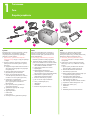 2
2
-
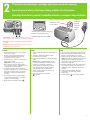 3
3
-
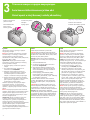 4
4
-
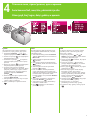 5
5
-
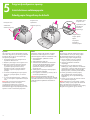 6
6
-
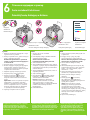 7
7
-
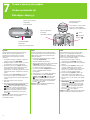 8
8
-
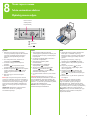 9
9
-
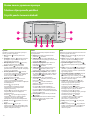 10
10
-
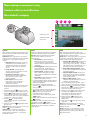 11
11
-
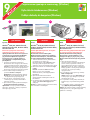 12
12
-
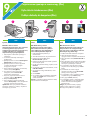 13
13
-
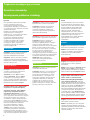 14
14
-
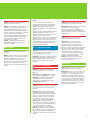 15
15
-
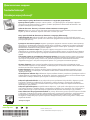 16
16
HP Photosmart A430 Portable Photo Studio series instrukcja
- Typ
- instrukcja
w innych językach
Powiązane dokumenty
-
HP Photosmart A430 Portable Photo Studio series Instrukcja obsługi
-
HP Photosmart A510 Printer series Instrukcja instalacji
-
HP Photosmart A610 Printer series Instrukcja instalacji
-
HP Photosmart A710 Printer series Instrukcja instalacji
-
HP Deskjet Ink Advantage F700 All-in-One Printer series Instrukcja instalacji
-
HP Photosmart 6510 e-All-in-One Printer series - B211 Instrukcja obsługi
-
HP Jetdirect 2900nw Print Server Instrukcja obsługi
-
HP Photosmart Premium e-All-in-One Printer series - C310 Instrukcja obsługi
-
HP Photosmart 5510 e-All-in-One Printer series - B111 Instrukcja obsługi
-
HP Photosmart 5510 e-All-in-One Printer/Duplexer series - B111 Instrukcja obsługi